Hoe u 'Niet storen' op uw iPhone tijdens het autorijden automatisch kunt inschakelen

' Een nieuwe functie in iOS 11, 'Niet storen tijdens het rijden', bepaalt of u autorijdt of niet en schakelt tussen Do Niet storen dienovereenkomstig. Ga als volgt te werk om de functie in te schakelen.
GERELATEERD: Wat is er nieuw in iOS 11 voor iPhone en iPad, nu beschikbaar
U zou misschien waakzaam zijn als u niet naar uw telefoon kijkt tijdens het rijden, maar het ontvangen van een melding kan nog steeds verleidelijk om te controleren terwijl je onderweg bent. Het is het beste om die afleidingen in de eerste plaats te verwijderen, in plaats van gewoon de verleiding te weerstaan.
Open de Instellingen-app om toegang te krijgen tot de functie en tik op "Niet storen".

Scroll naar beneden en tik op "Activeren" onder "Niet storen tijdens het rijden".
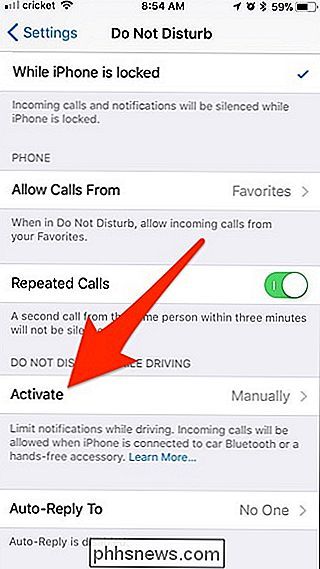
Standaard is dit ingesteld op "Handmatig", maar u kunt dit wijzigen in "Automatisch" of "Bij verbinding met Auto Bluetooth". Dit laatste is waarschijnlijk de beste optie als je auto Bluetooth heeft, omdat het op die manier niet gissen hoeft te zijn op basis van je reissnelheid met behulp van GPS. Anders selecteert u "Automatisch".
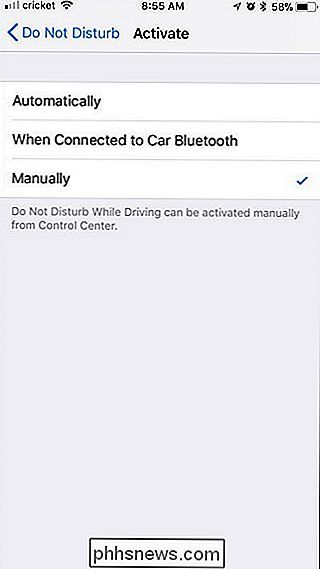
Indien ingeschakeld, geeft uw iPhone een constant signaal dat u tijdens het rijden geen meldingen zult ontvangen.
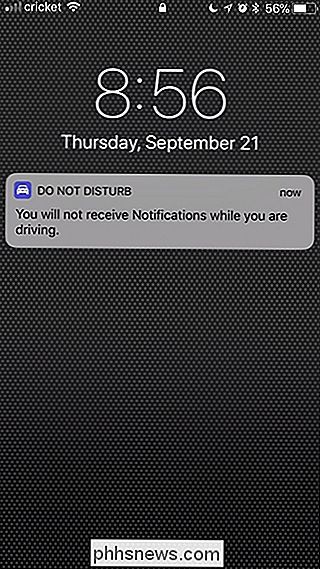
Als u uw iPhone probeert te ontgrendelen terwijl u rijdt , het zal niet ontgrendelen. In plaats daarvan krijg je een pop-up waarin je 'Ik rijd niet' kunt selecteren om je apparaat te ontgrendelen, ideaal als je alleen de passagier in een bewegend voertuig bent.
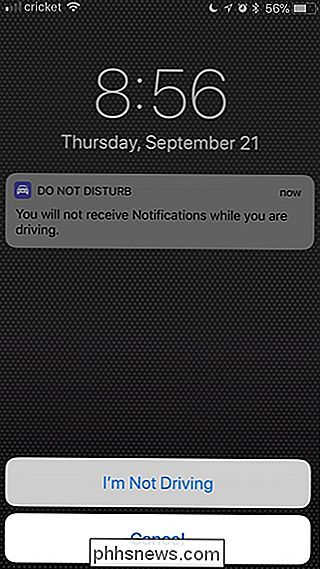
Zodra je op 'I tikt' 'Niet rijden', wordt de functie Niet storen tijdens het rijden automatisch uitgeschakeld totdat deze weer wordt ingeschakeld (automatisch of handmatig).

Fixeren "Precisie van de aanwijzer verbeteren" Automatisch inschakelen of uitschakelen in Windows
Windows 'Verbeter de precisie van de aanwijzer' helpt bij sommige muizen, maar doet pijn met anderen. Als je merkt dat het zichzelf steeds automatisch in- of uitschakelt, zijn hier een aantal mogelijke oplossingen. GERELATEERD: Boost je muisaanwijzer op nauwkeurigheid in Windows Deze optie kun je vinden onder Configuratiescherm> Hardware en Geluid> Muis> Aanwijzeropties, is interessant.

Hoe goed zijn smartphonecamera's?
Smartphone-camera's zijn nog nooit zo goed geweest. De technologie heeft een lange weg afgelegd. Ze zijn gebruikt door professionele fotografen om tijdschriftomslagen te maken. Apple heeft een billboard-reclamecampagne gebouwd rond foto's die met de iPhone zijn gemaakt. Vanzelfsprekend kunnen smartphonecamera's worden gebruikt om goede foto's te maken in de juiste omstandigheden, maar hoe goed is de daadwerkelijke camera?



